Come registrare video al rallentatore su qualsiasi telefono Android?
Pubblicato: 2021-02-16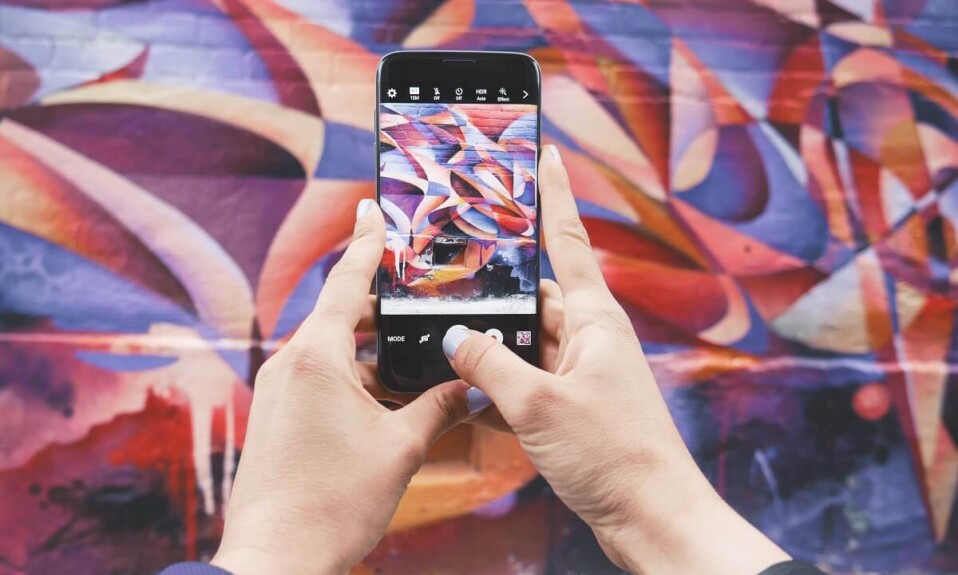
I video al rallentatore sono piuttosto interessanti e sono popolari da molto tempo. In precedenza, questa funzione al rallentatore era disponibile solo con fotocamere e DSLR costose. Ma con i progressi della tecnologia, la maggior parte dei telefoni Android è dotata di una funzione al rallentatore integrata nell'app della fotocamera predefinita che ti consente di realizzare facilmente video al rallentatore. Tuttavia, ci sono telefoni Android che non forniscono una funzione slo-mo integrata. In tal caso, esistono soluzioni alternative specifiche che puoi utilizzare per registrare video al rallentatore su qualsiasi telefono Android. Abbiamo escogitato alcuni modi che puoi seguire per registrare facilmente video al rallentatore sul tuo dispositivo Android.
Come funzionano i video al rallentatore?
Quando si registra un video al rallentatore sul telefono, la fotocamera registra il video a una frequenza fotogrammi più elevata e lo riproduce a una velocità inferiore. In questo modo, le azioni nel video vengono rallentate e puoi vedere ogni immagine del video al rallentatore.
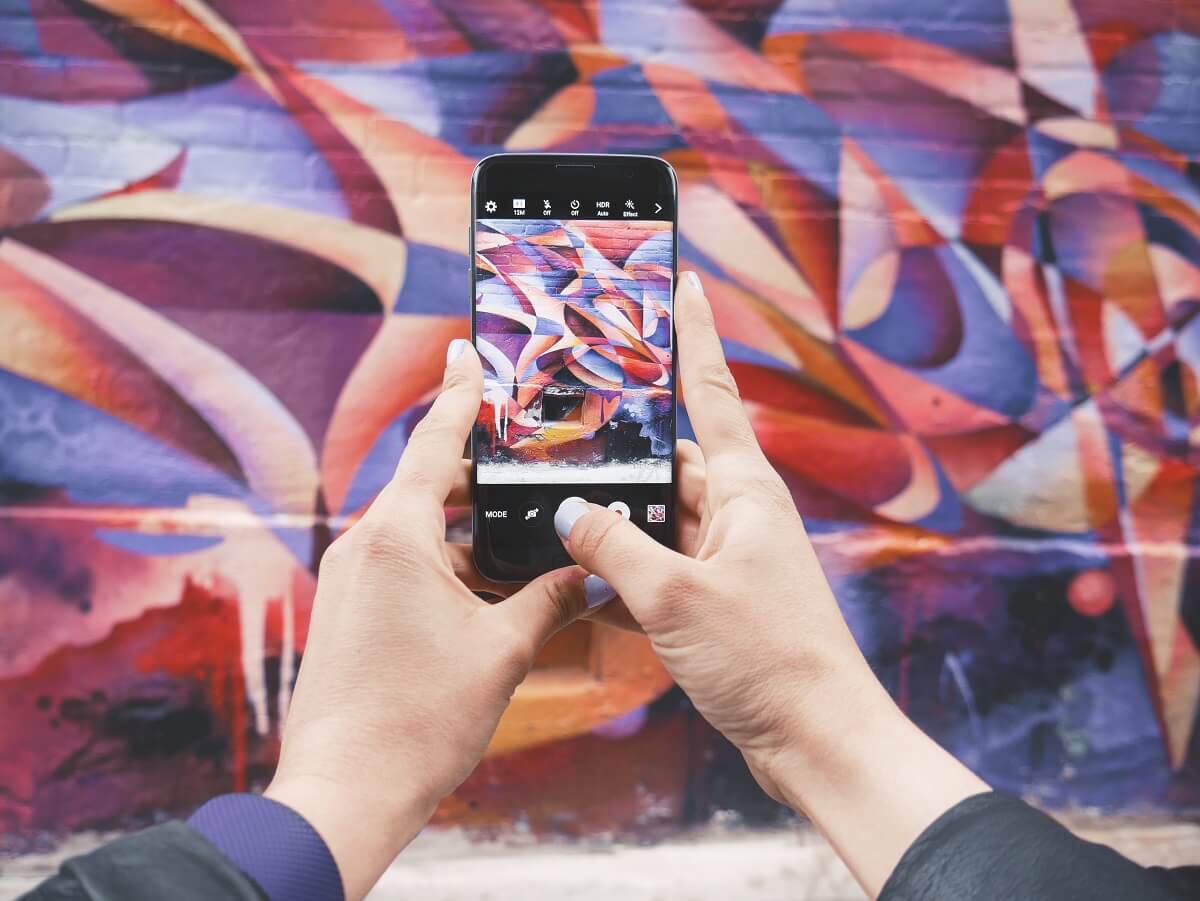
Contenuti
- Come registrare video al rallentatore su qualsiasi telefono Android?
- Metodo 1: utilizzare la funzione al rallentatore incorporata
- Metodo 2: utilizza app di terze parti
- a) Effetti video al rallentatore
- b) Editor video di Videoshop
- c) Creatore di video al rallentatore
- d) Velocità video
- Domande frequenti (FAQ)
Come registrare video al rallentatore su qualsiasi telefono Android?
Stiamo elencando alcune app di terze parti che puoi utilizzare per registrare video al rallentatore sul tuo telefono Android. Tuttavia, se il tuo telefono Android supporta una funzione al rallentatore, segui il primo metodo:
Metodo 1: utilizzare la funzione al rallentatore incorporata
Questo metodo è per gli utenti Android che hanno la funzione slow-motion integrata sul proprio dispositivo.
1. Apri l'app Fotocamera predefinita sul tuo dispositivo.
2. Trova l'opzione Slow Motion nell'opzione Videocamera predefinita.
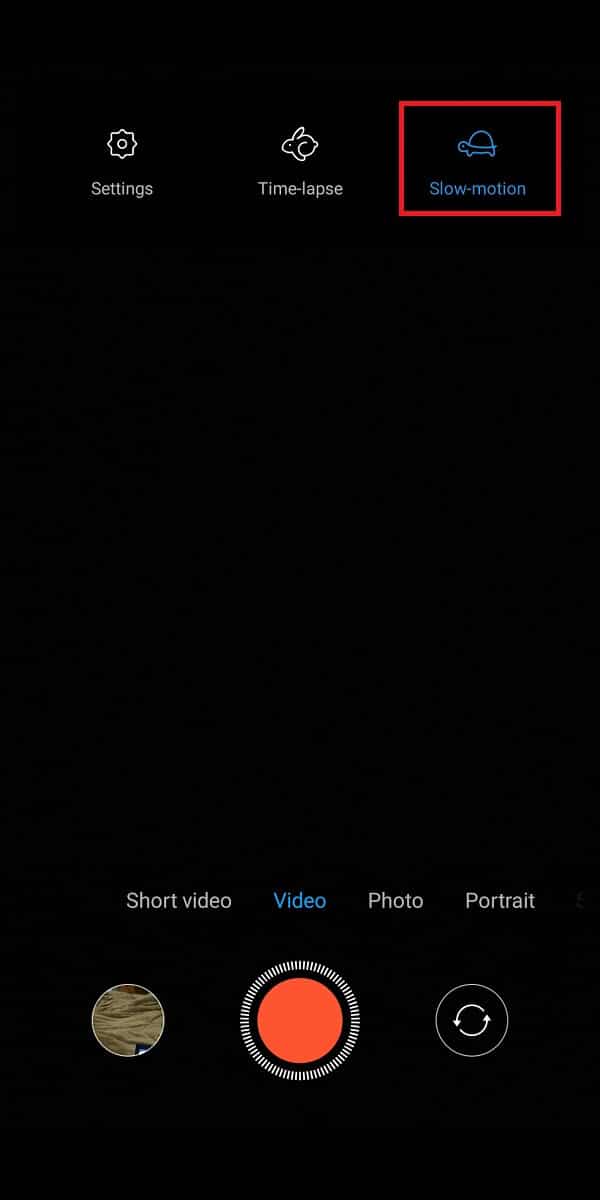
3. Toccalo e inizia a registrare il video tenendo fermo il telefono.
4. Infine, interrompi la registrazione e il video verrà riprodotto al rallentatore.
Tuttavia, non tutti i telefoni Android supportano questa funzione integrata. Se non disponi di una funzionalità integrata, puoi seguire il metodo successivo.
Leggi anche: Come registrare video e chiamate vocali di WhatsApp?
Metodo 2: utilizza app di terze parti
Stiamo elencando alcune delle migliori app di terze parti che puoi utilizzare per registrare video al rallentatore su qualsiasi telefono Android:
a) Effetti video al rallentatore
Una delle migliori app disponibili per registrare video al rallentatore su qualsiasi telefono Android è "Slow-motion Video FX". Questa è un'app davvero fantastica in quanto non solo ti consente di registrare video al rallentatore, ma puoi anche convertire i tuoi video esistenti in video al rallentatore. Interessante vero? Bene, puoi seguire questi passaggi per utilizzare questa applicazione sul tuo dispositivo:
1. Apri l'app Google Play Store e installa Video FX al rallentatore sul tuo dispositivo.
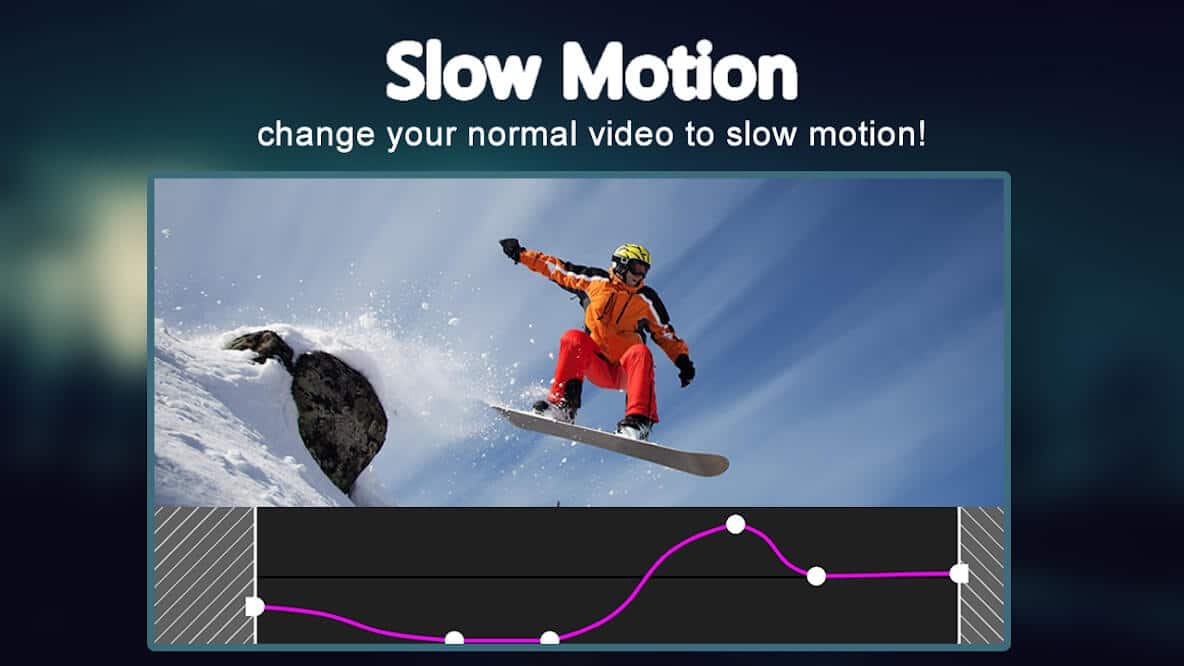
2. Avvia l'app sul tuo dispositivo e tocca l'opzione ' AVVIA SLOW MOTION ' dallo schermo.
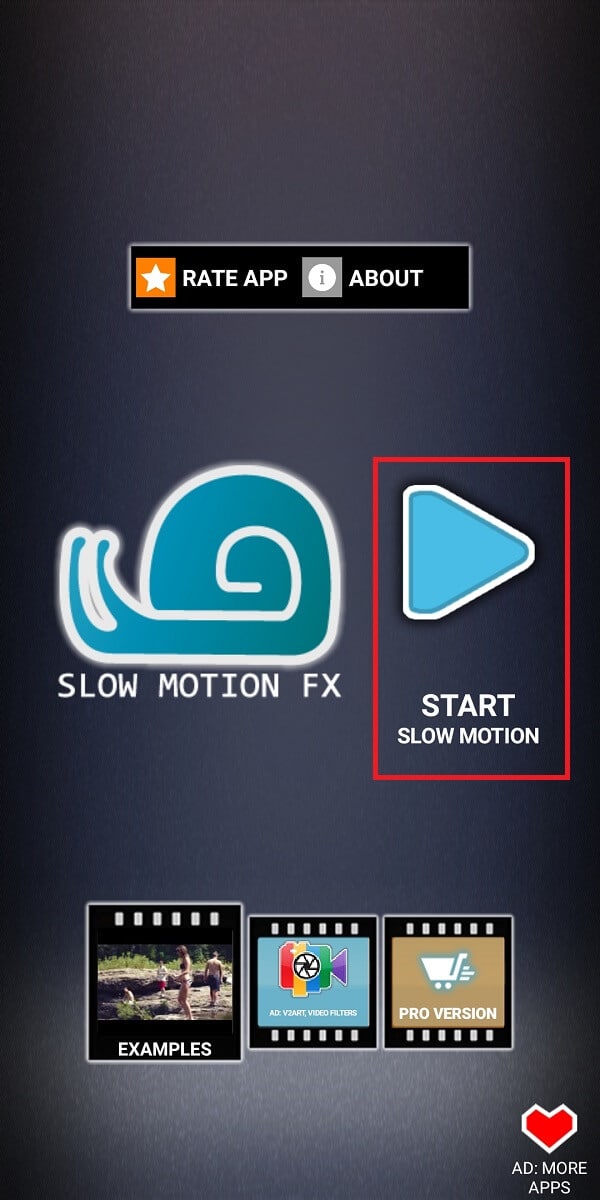
3. Vedrai due opzioni sullo schermo, in cui puoi selezionare " Registra filmato " per registrare un video al rallentatore o toccare " Scegli filmato " per selezionare un video esistente dalla tua galleria.
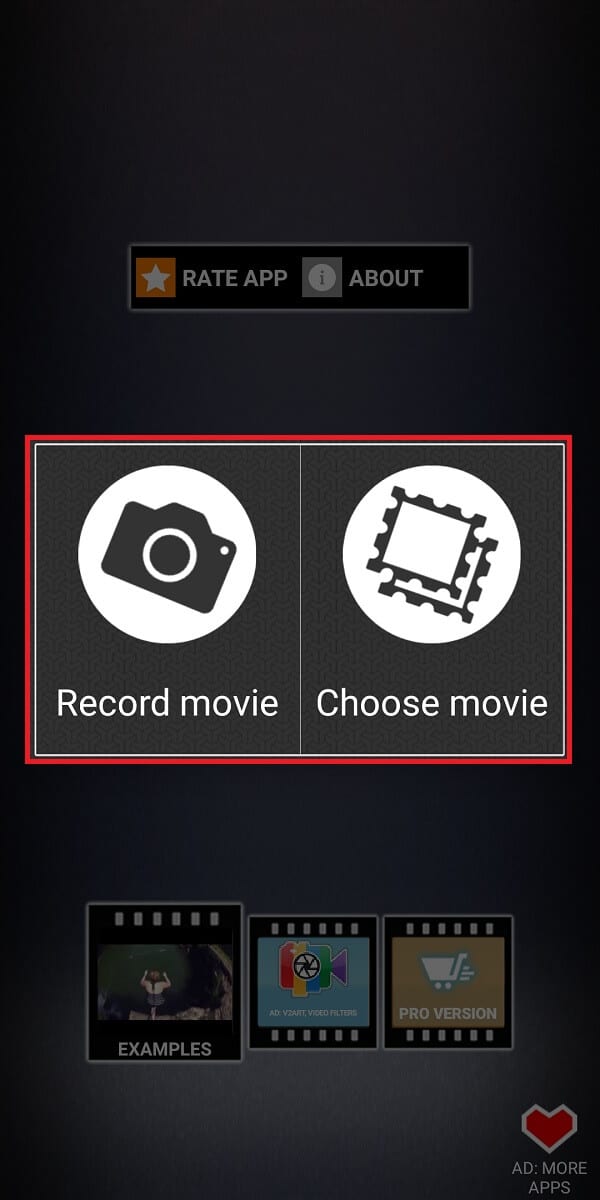
4. Dopo aver registrato o selezionato un video esistente, puoi facilmente impostare la velocità al rallentatore dalla barra in basso. La gamma di velocità va da 0,25 a 4,0 .
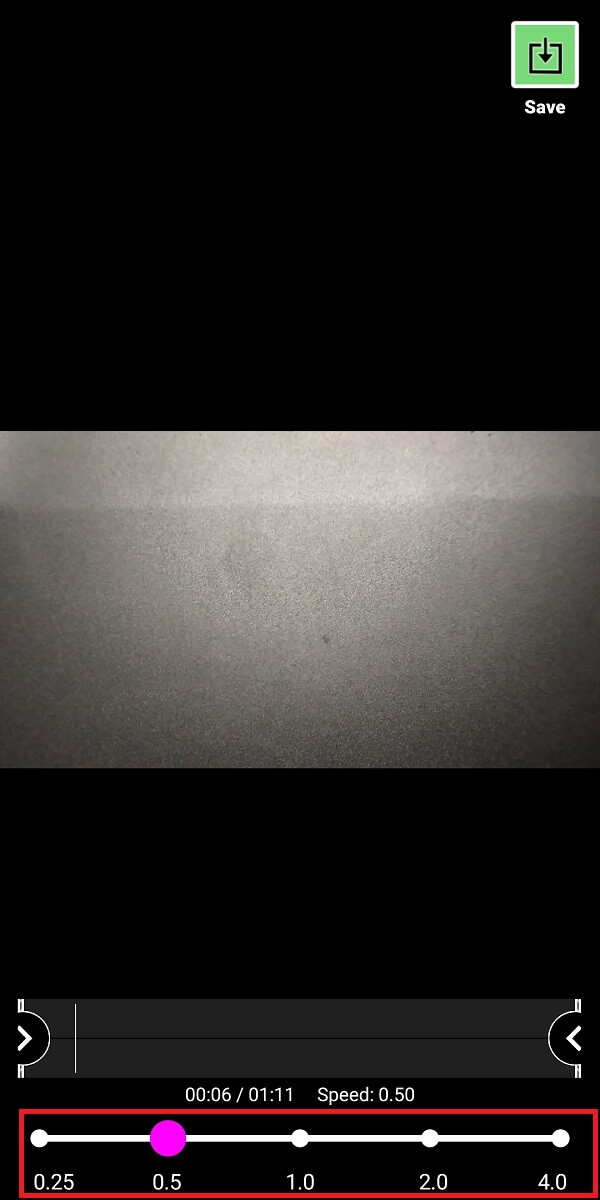
5. Infine, tocca " Salva " nell'angolo in alto a destra dello schermo per salvare il video nella tua galleria.
b) Editor video di Videoshop
Un'altra app popolare per le sue straordinarie funzionalità è l'app "Video shop-Video editor" disponibile sul Google Play Store. Questa app ha molto di più della semplice funzione al rallentatore. Puoi facilmente tagliare video, aggiungere brani, creare animazioni e persino registrare voci fuori campo. Videoshop è una soluzione all-in-one per registrare e modificare i tuoi video. Inoltre, l'affascinante funzionalità di questa app è che puoi selezionare la parte del video e riprodurre quella parte specifica al rallentatore.
1. Vai al Google Play Store e installa "Videoshop-Video editor" sul tuo dispositivo.
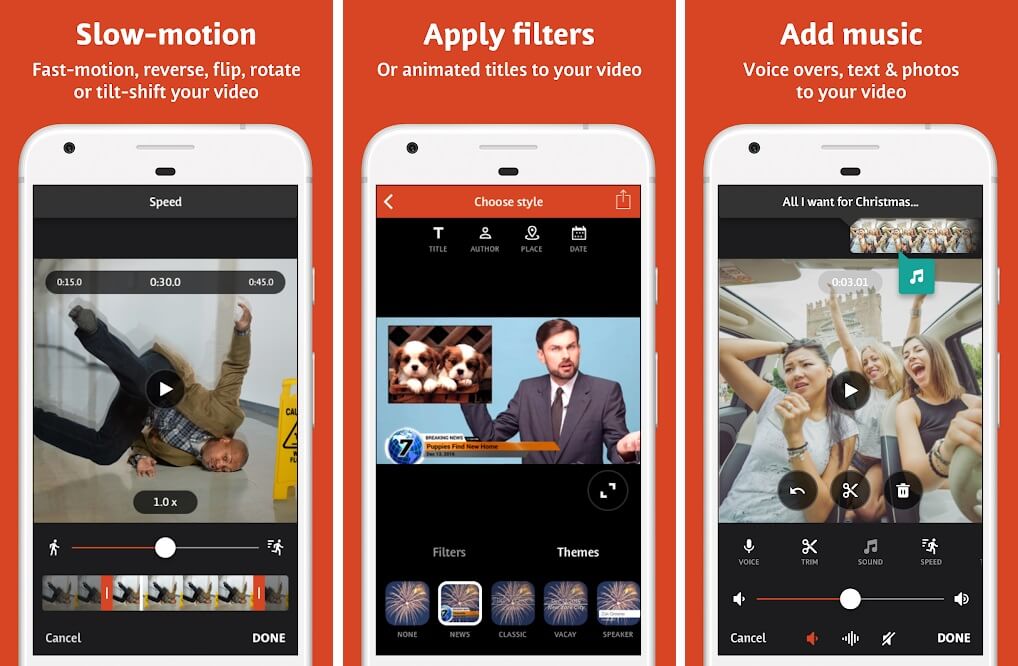
2. Aprire l'app e selezionare l'opzione preferita se si desidera registrare un video o utilizzare un video esistente dal telefono.

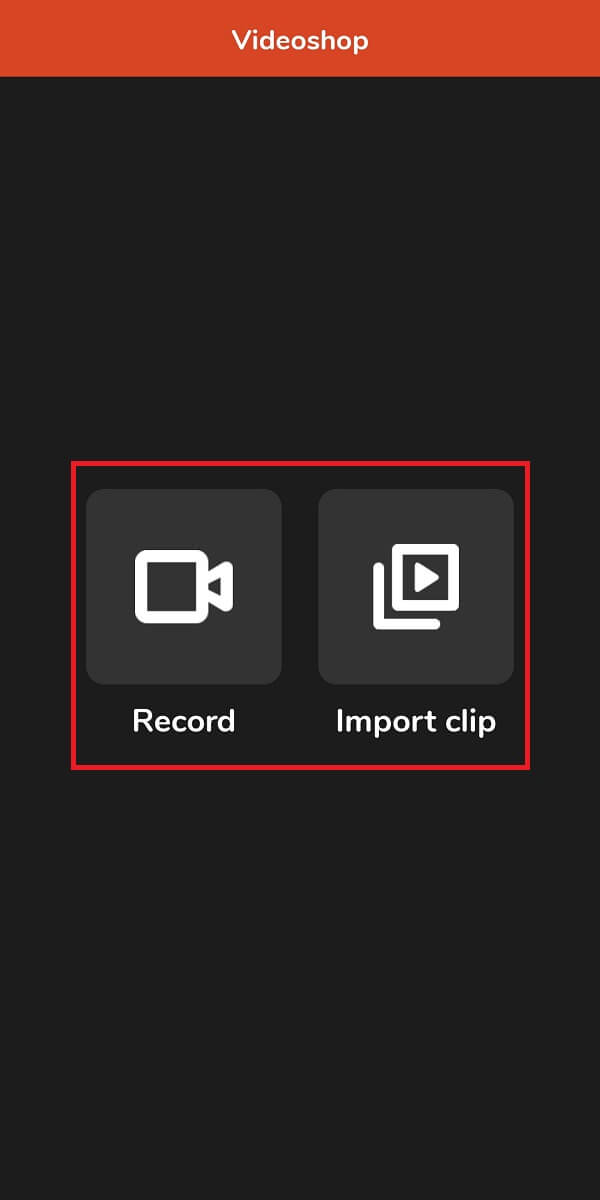
3. Ora, scorri la barra in basso a sinistra e seleziona l'opzione " VELOCITÀ ".
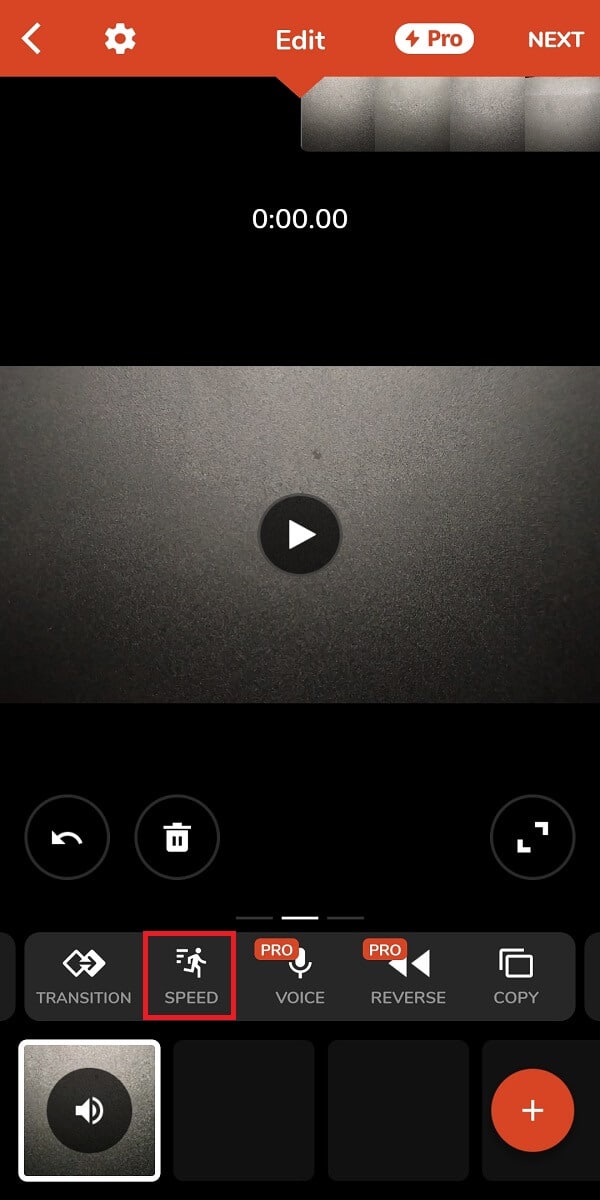
4. È possibile applicare facilmente l'effetto al rallentatore facendo scorrere l'interruttore della velocità al di sotto di 1,0x .
5. Se vuoi applicare l'effetto slow-motion a una parte specifica del video, seleziona la sezione video trascinando le levette gialle e impostando la velocità slow-motion utilizzando il cursore.
Leggi anche: Risolto il problema con la fotocamera Snapchat che non funziona
c) Creatore di video al rallentatore
Come suggerisce il nome, "Slow-motion Video Maker" è un'app creata per registrare video al rallentatore su qualsiasi telefono Android. Questa app offre una velocità di riproduzione al rallentatore di 0,25x e o,5x. Questa app ti consente di registrare un video al rallentatore sul posto, oppure puoi utilizzare il tuo video esistente per modificarlo al rallentatore. Inoltre, ottieni anche una modalità video inversa che puoi utilizzare per rendere divertenti i tuoi video. Segui questi passaggi per utilizzare questa applicazione sul tuo dispositivo:
1. Apri Google Play Store e scarica "Slow-motion Video Maker" sul tuo telefono.
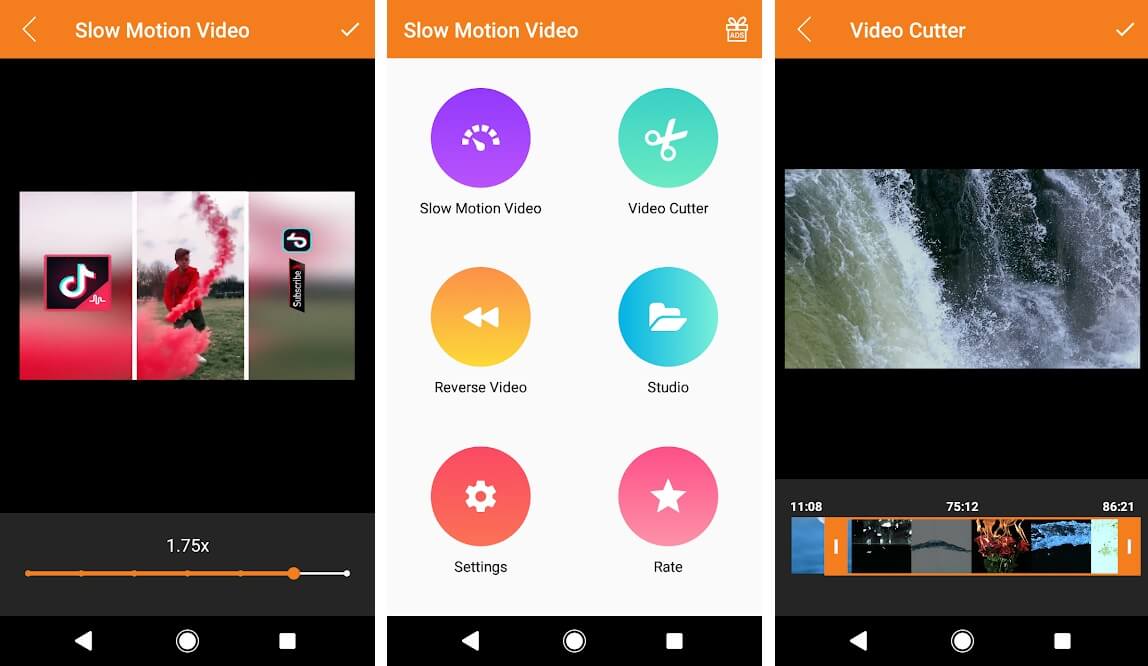
2. Avvia l'app e tocca " Video al rallentatore ".
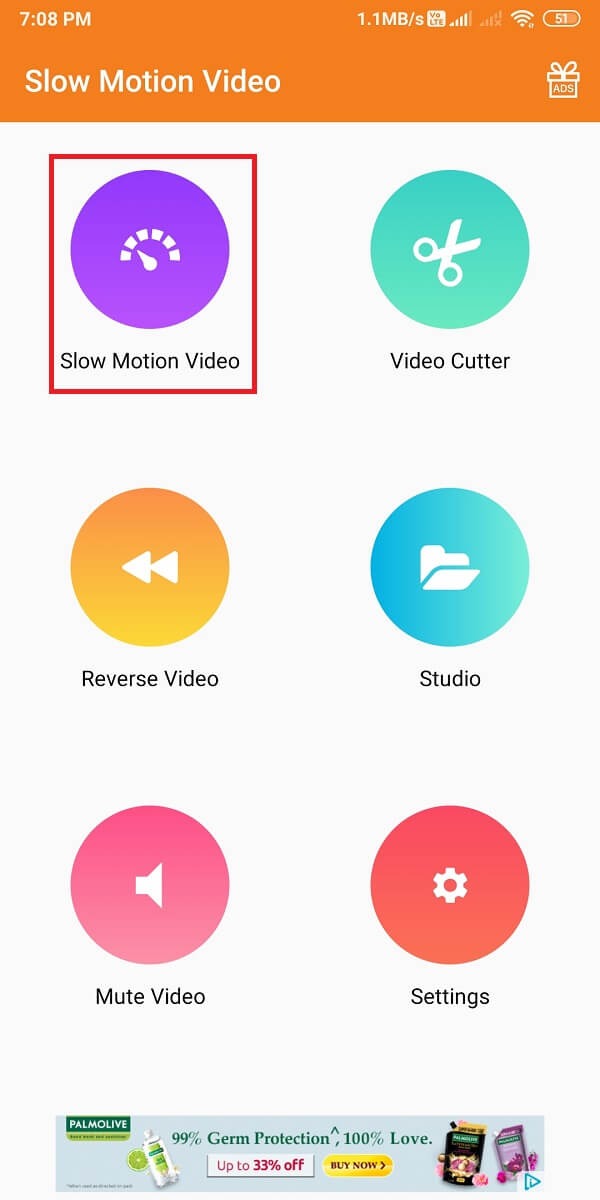
3. Seleziona il video che desideri modificare al rallentatore.
4. Ora trascina il cursore della velocità dal basso e imposta la velocità al rallentatore per il video.
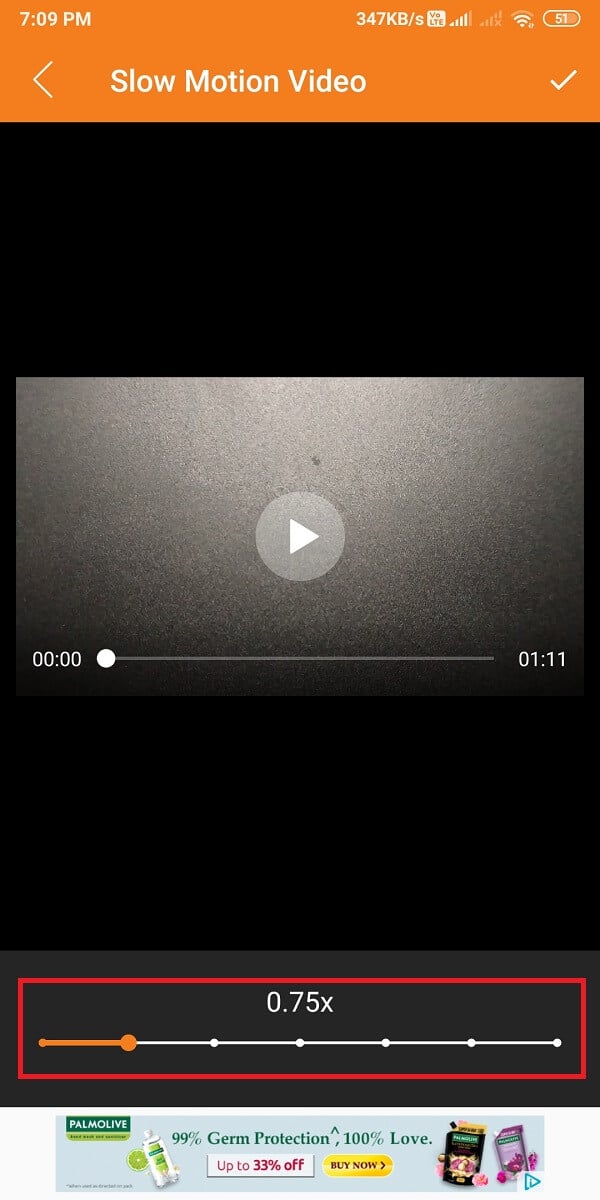
5. Infine, tocca l'icona del segno di spunta nell'angolo in alto a destra dello schermo per salvare il video .
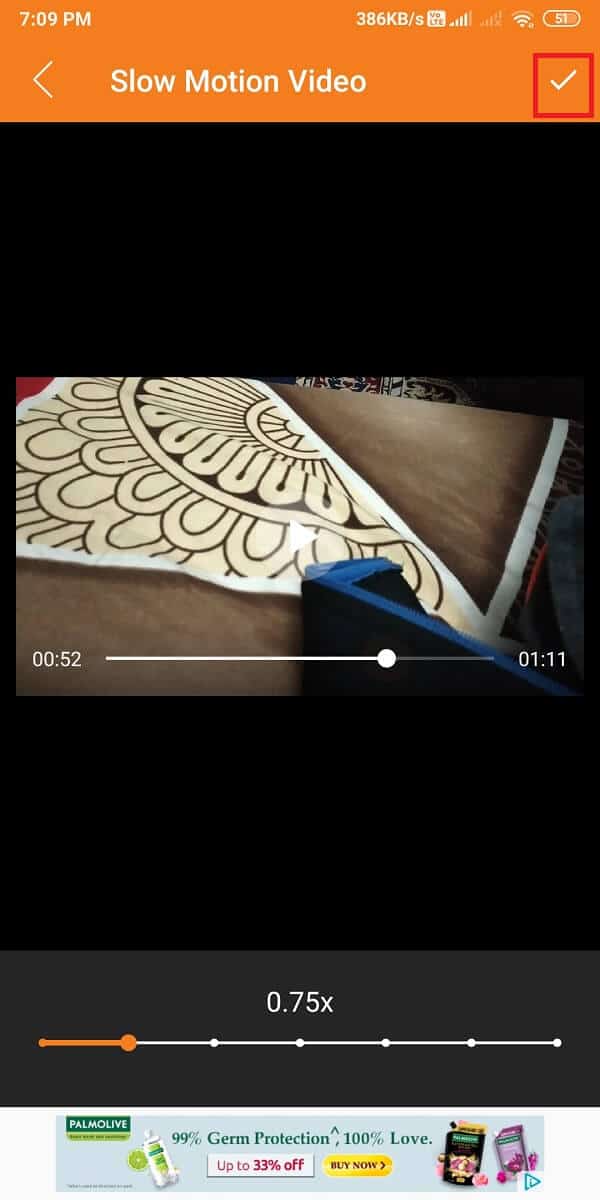
d) Velocità video
Un'altra scelta migliore nel nostro elenco è l'app "Velocità video" che puoi utilizzare se desideri registrare video al rallentatore sul tuo telefono Android. Questa app offre agli utenti un'interfaccia comoda ma semplice in cui è possibile registrare facilmente video al rallentatore o utilizzare video esistenti per convertirli in video al rallentatore. Puoi facilmente utilizzare una velocità di riproduzione video fino a 0,25x e una velocità maggiore di 4x. Inoltre, l'app ti consente di condividere facilmente i tuoi video al rallentatore su app di social media come Facebook, WhatsApp, Instagram e altro. Segui questi passaggi per utilizzare questa applicazione.
1. Apri Google Play Store e installa "Video Speed" di Andro Tech mania.
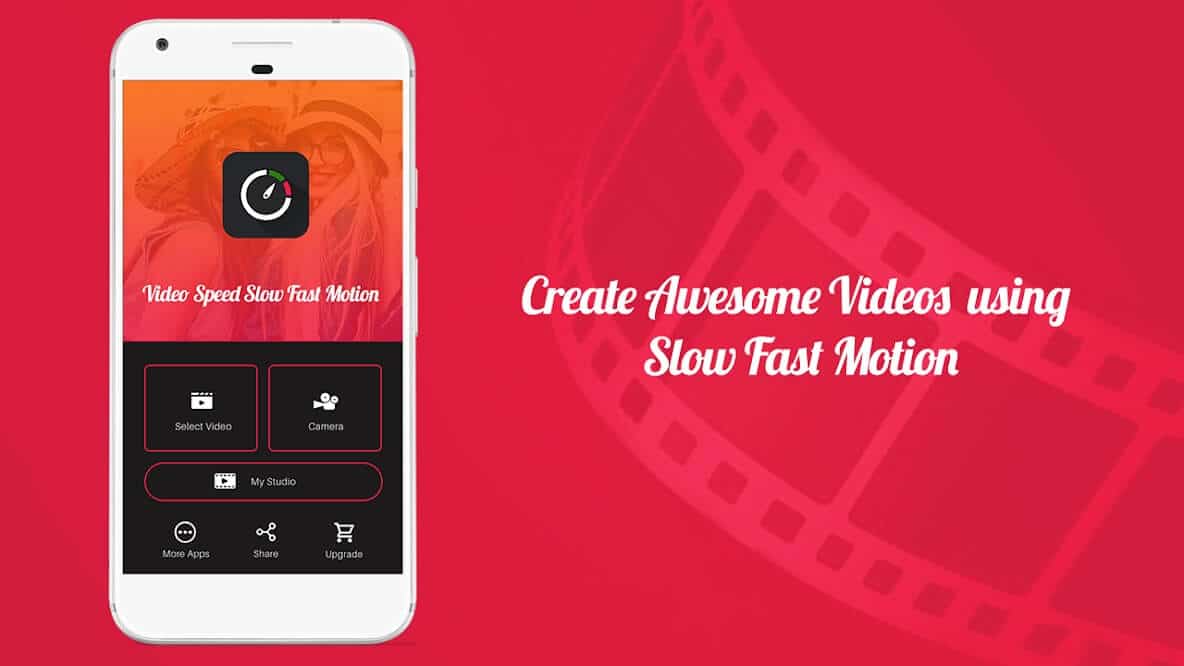
2. Avvia l'app sul tuo dispositivo e tocca " Seleziona video " o " Fotocamera " per registrare o utilizzare un video esistente.
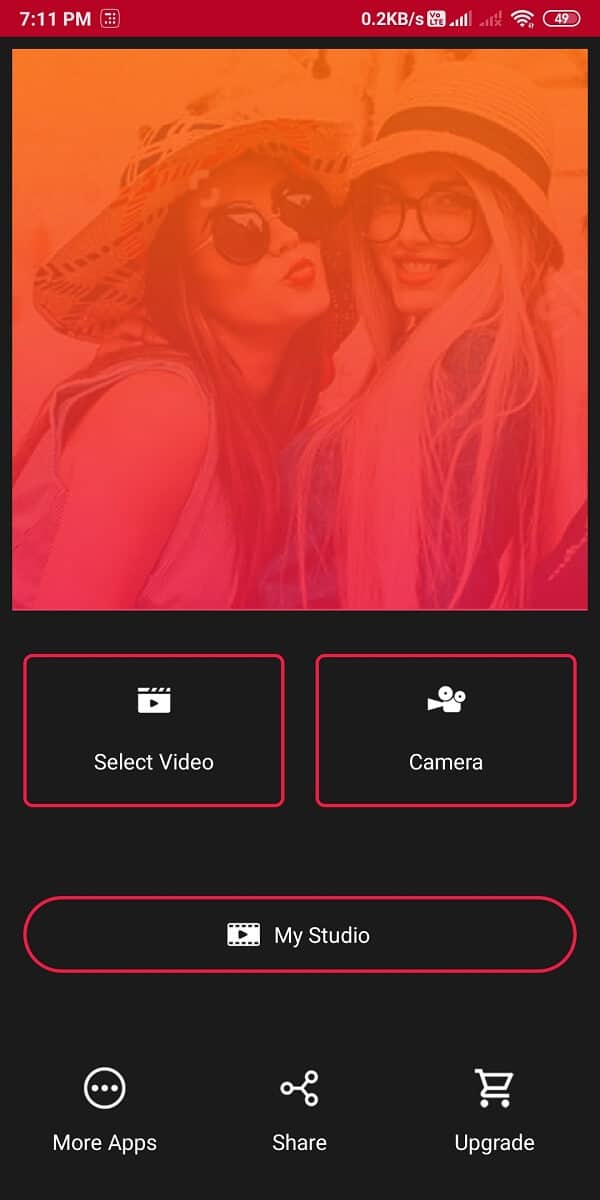
3. Ora, imposta la velocità usando il cursore in basso.
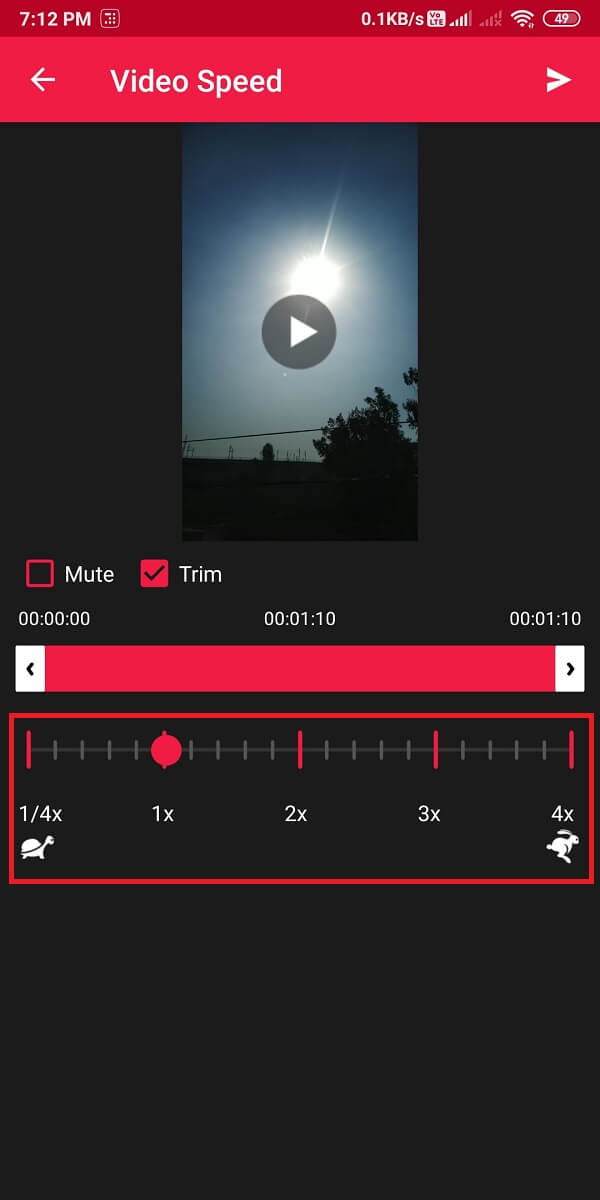
4. Dopo aver impostato la velocità di riproduzione per il tuo video, tocca l'icona di invio nell'angolo in alto a destra dello schermo per salvare il video sul tuo dispositivo.
5. Infine, puoi condividere facilmente il video su diverse app come WhatsApp, Facebook, Instagram o altre.
Domande frequenti (FAQ)
Q1) Come si registra un video al rallentatore?
È possibile utilizzare la funzione al rallentatore integrata per registrare un video al rallentatore se il telefono lo supporta. Tuttavia, se il tuo dispositivo non supporta alcuna funzione al rallentatore, puoi utilizzare qualsiasi app di terze parti che abbiamo elencato nella nostra guida sopra.
Q2) Quali app sono le migliori per realizzare un video al rallentatore?
Abbiamo elencato le migliori app nella nostra guida per realizzare video al rallentatore. Puoi utilizzare le seguenti app:
- Effetti video al rallentatore
- Videoshop-Editor video
- Videomaker al rallentatore
- Velocità video
Q3) Come si ottiene una fotocamera al rallentatore su Android?
Puoi installare la fotocamera di Google o le app elencate in questo articolo per registrare video al rallentatore sul tuo telefono Android. Con l'aiuto di app di terze parti, puoi registrare video sulla fotocamera dell'app stessa e modificare la velocità di riproduzione per convertirli in video al rallentatore.
Consigliato:
- Come correggere l'errore dell'app non installata su Android
- 10 modi per aumentare il volume delle chiamate sul telefono Android
- Come bloccare o sbloccare le celle in Excel?
- Risolto il problema con l'impossibilità di scaricare app sul tuo telefono Android
Ci auguriamo che questa guida sia stata utile e che tu sia stato in grado di registrare video al rallentatore sul tuo telefono Android . Se ti è piaciuto l'articolo, faccelo sapere nei commenti qui sotto.
